この記事は、Web開発者の観点から、Ubuntuのすべての長所と短所を網羅した説明ではありません。
いずれの場合も、本質的にWindows用の同様のデバイスはないと主張しません。 しかし、私は怠け者ですが、Windowsの場合は、Puttyでさえすべてを検索、ダウンロード、インストールする必要があります...そして、私が見つけた多くのことに対して、私も支払わなければなりません。 Ubuntuでは、これらすべてをすぐに使用できます。
コンソールと設定の楽しさについての詳細な調査はまだ行っていません。 その機能のグラフィカルインターフェイスにまだ魅了されています。
この記事が目を閉じてコンソールを使用するLinuxの愛好家に役立つとは考えられません。 むしろ、それは私のような初心者だけでなく、まだ「必要ですか?」
サーバー上のファイルを直接操作する便利な作業
サーバーから直接編集用にファイルを開くために、Nautilusでブックマークを構成できます。 「移行」メニューで「サーバーに接続」オプションを選択し、接続の種類(SSH、FTP、Windowsリソース、WebDAVまたは「他のアドレス」-他のプロトコルを介した接続の場合)を選択し、必要なフィールド(アドレス、ユーザー名、リモートフォルダー)、「ブックマークを追加」チェックボックスを設定し、ブックマークの名前を入力して「接続」をクリックします。 パスワードの入力を求められたら、「永久に記憶する」を選択します。 その時点から、サーバー上のフォルダはすべて、[ファイルを開く]メニューのすべてのプログラムからいつでも利用できます。 これは、たとえば、削除されたファイルをプレビューするオプションを備えたGimpメニューのスクリーンショットです。
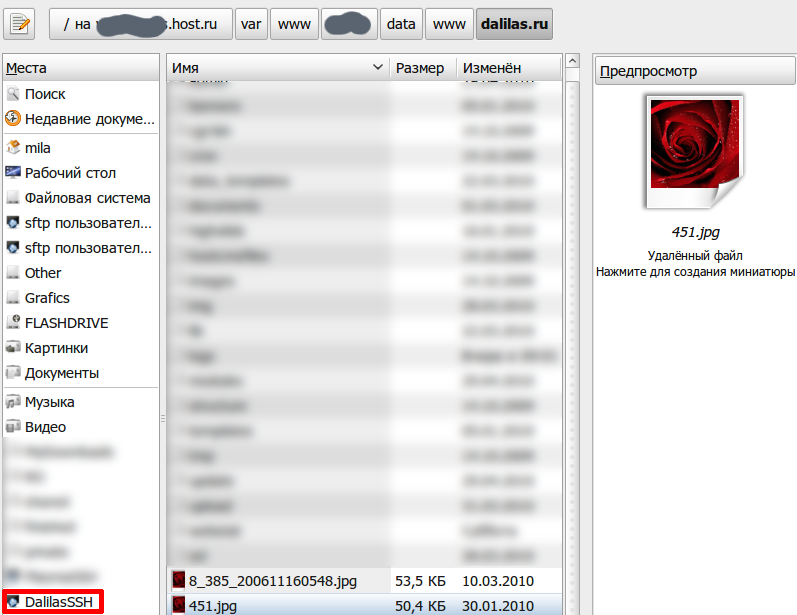
サーバー上でグラフィックスを直接編集する機能は非常に便利で、通常のテキストファイル(php、htmlなど)は言うまでもありません。 当然、同じ方法で、新しいファイルを(GimpまたはGeanyで)作成し、サーバーに直接保存できます。
「ファイルの参照」プラグインがインストールされたGeanyでは、現在のディレクトリのすべてのファイルがプラグインパネルに表示され、ダブルクリックするだけでそこから開くことができます。
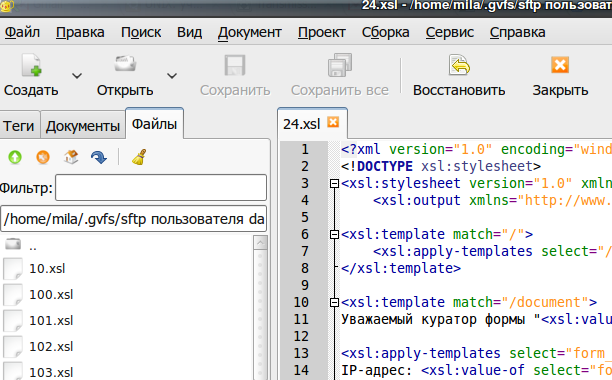
そしてもちろん、Nautilus自体でファイルを簡単かつ簡単にコピー、貼り付け、削除できます。 リモートマシンではなく、コンピューター上のフォルダーを操作しているようです。 NTFS以外のディスクからサーバーにファイルをコピーすると、ファイルとフォルダーに対するすべての権限が保存されます。 必要なすべての権限を慎重にローカルに設定してから、将来のサイトの既に完全に準備されたディレクトリをサーバーに転送すると非常に便利です。
ディスク使用量アナライザー
(アプリケーション-標準-Disk Usage Analyzer)
この素晴らしいアナライザーはそれ自体、非常に必要かつ有用なものであり、簡単に視覚的に理解するのに役立ちます-「新しいテラバイトライブラリの場所はどこにあるのですか?
しかし、本当に嬉しいのは、削除されたフォルダーを分析できることです!
「リモートフォルダをスキャン」ボタンをクリックします
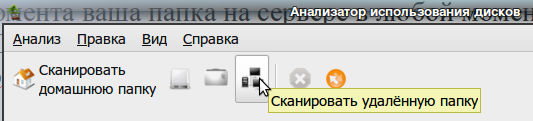
おなじみの「サーバーに接続」ウィンドウが表示されます。 必要なすべてのパラメーターを入力し、しばらくすると(スキャン速度はインターネット接続の速度に依存します)結果を取得し、円グラフの形式で表示できます

またはツリーマップとして

-そして、サーバースペースが突然「蒸発」した場所がすぐに明らかになります。何らかのシステムエラーやスクリプトのエラーが原因でログが増大したのですか、それとも友人が「小さな、純粋なhtml- nym!」サイトによって、数ギガバイトの静かなポルノをアップロードし、それをすべての人に配布しています;-)
チャートまたはマップの任意の領域にカーソルを合わせると、フォルダーの名前とそのサイズが表示され、クリックすると、左側のフォルダーツリーでこのフォルダーに自動的に移動します。 右側の視覚的表現の外観も変更されます-選択したフォルダー内のフォルダーのみが表示されます。 したがって、何が起こっているのかを深く掘り下げて確認できます。
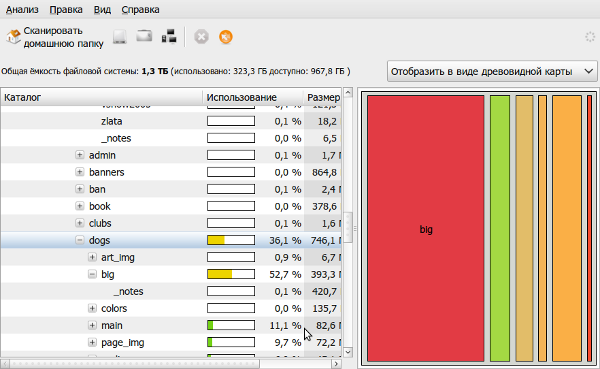
複数のデスクトップ
Windowsでこれをいつも見逃していたので...ホットキーまたは「ホットゾーン」を使用したテーブル間の瞬時の切り替えはすべてではありません... Gimpのマルチウィンドウインターフェースのおかげで、複数の画像を異なるテーブルに分散し、パネルを別のテーブルに配置できます-そして彼らはまだ彼がおそらく不快であると彼を批判しています...これはGimpとは異なり、Photoshopにない唯一のものです!
画像処理
WindowsでRAW写真を最初に処理しなければならなかったとき、頭を少し壊さなければなりませんでした-それは何で、どのように開くのですか? Win7で「同等」 を表示するためのネイティブツールがあるかどうかはわかりませんが、XPでもサードパーティのプログラムを探す必要がありました。 Ubuntuでは、箱から出してインストールされた最も原始的なF-Spotでさえ、RAWを監視して最小化できます。 ただし、少しまともな処理を行うには、もちろん十分ではありません。 そして、別のUbuntu「トリック」が助けになります。これは、Windows- Synapticの後の初心者にとって奇跡のようです! 検索でシナプス「RAW」を入力します。「生」画像を操作するためのさまざまな無料(!)プログラムが用意されています。 私はUFRawを選択しました-Gimpの同じ名前のプラグインと共に。 Windowsユーザーは、このような機能を備えた無料のRAW処理プログラムのみを夢見ています...
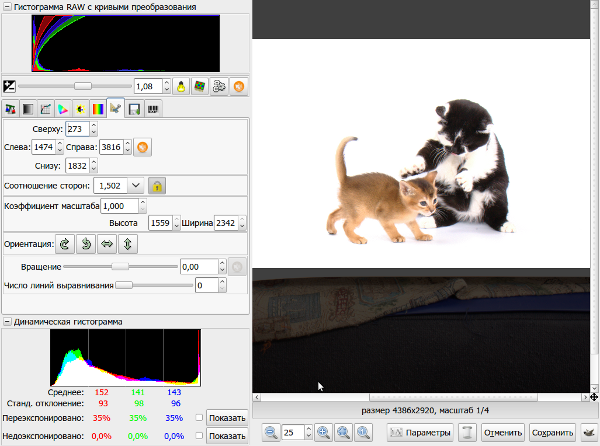
Gimpは、ホリバーにとってお気に入りのトピックです:-)慣れるのは簡単です。 私が自分で行ったシンプルなレイアウトで、彼はうまく対処しています。 彼はまた、時間の経過とともにさらに便利に思える「トリック」をいくつか持っています-例えば、エフェクトを別々のレイヤーに保存したり、最後のフィルターを再度適用する方法を選択する機能-以前に選択した設定、または設定ウィンドウの呼び出し 正確な数値を入力する機能を備えた、回転、スケーリング、選択のための設定の便利なウィンドウ。 もちろん、Photoshopではこれもすべてありますが、私の好みでは、Ghimpeではより便利で便利です。 Gimpを使用すると、友人をグラフィックタブレットにするのも簡単です。 psdのレイアウトが「業界標準」ではなかった場合、Photoshopを完全に放棄することができました。 Photoshopと比較してGhimpで本当に非常に不足しているのは、開発されたWebダイアログ用の保存です。 この名前でインストールされた追加のプラグインには、8ビット画像用のパレット設定も、ディザリングを微調整する機能も、jpgの圧縮パラメーターもありません。 私の意見では、このプラグインの開発者は、同じ名前のPhotoshopダイアログが何に使用されているのかまったく理解していませんでした。
ハイライトされたテキストエディター
これは、無料のOSを含め、すべてのOSで常に大量に使用できます。 Geditには、開発者にとって有用な追加モジュールもあります。対話型Pythonコンソールに感銘を受け、クイックタグ挿入、日時挿入は、デフォルトのメモ帳ではあまり一般的な機能ではありません。
私は複雑なIDEのファンではありませんが(Ubuntuにはありますが)、通常のエディターとしてGeanyを選びました。
スクリプト!
「私はまだ魔法使いではありません。ただ学習しています。」 ただし、スクリプトを書き留めて、数ギガバイトの写真を一度に処理する機能は、サイトに投稿するために急降下します。 または、クラウンにrsync同期スクリプトを掛けて、すべての責任あるサーバーと共有ホスティングサービスの新しいバックアップをホームコンピューターに常に保存します。
道徳
Ubuntuは、Windowsよりも常にインターネットで作業している人にとってははるかに便利です。 インターネットに「接続」する必要はありません-それはその一部です。 インターフェースをランダムに突く初心者でも、「すぐに使える」より便利な機能やツールがあり、検索や購入は不要です。
小さなリクエスト
私が言及しなかった他の設備をコメントで共有してください-それはおそらく私がそれらについて知らないことを意味します。